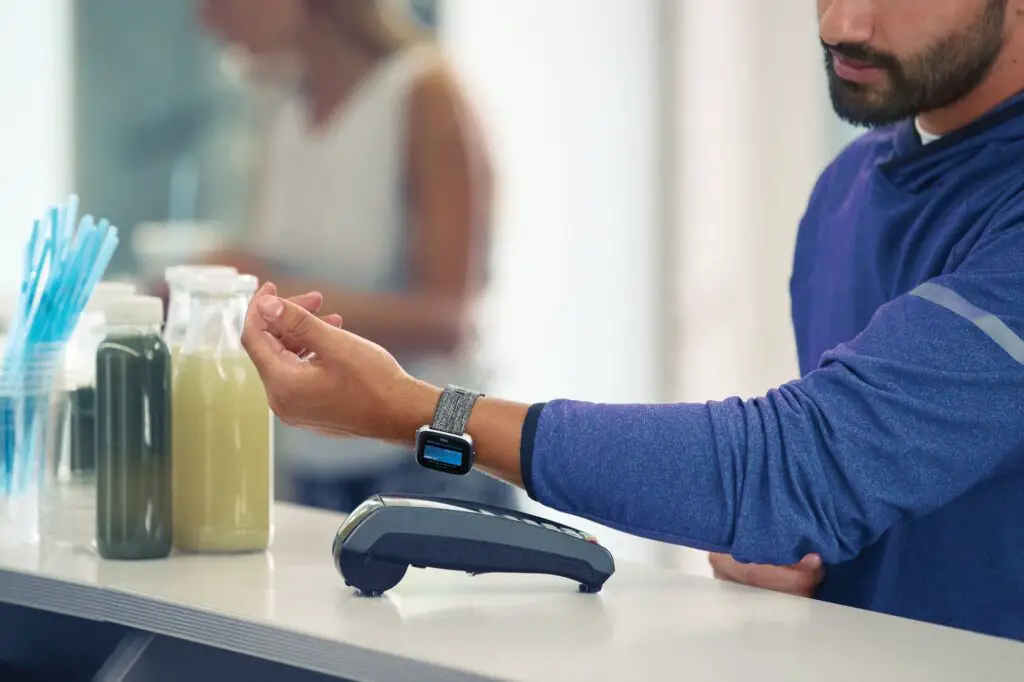
Fitbit Pay é um sistema de pagamento móvel, semelhante ao Apple Pay, Google Pay e Samsung Pay. Funciona com qualquer varejista que aceite pagamentos sem contato. A principal diferença é que o Fitbit Pay funciona apenas com smartwatches e pulseiras de fitness da empresa, não com smartphones. Você pode armazenar até seis cartões de crédito em sua carteira Fitbit e, depois de configurá-la, pode deixar seu smartphone em casa e fazer compras em qualquer lugar, o que é muito conveniente quando você está malhando e não quero carregar nada extra. Veja como usar o Fitbit Pay e como ele se compara à concorrência.
Configurando o Fitbit Pay
Para usar o Fitbit Pay, você precisa de um dispositivo Fitbit compatível, que inclui os smartwatches Ionic e Versa e a pulseira de fitness Charge 3. Os pagamentos móveis requerem NFC (comunicação de campo próximo) e um display. Se o seu Fitbit não tiver uma tela, ele definitivamente não funcionará com o Fitbit Pay. Quando você estiver pronto para configurar o Fitbit Pay, certifique-se de que seu dispositivo compatível esteja por perto. Primeiro, verifique a lista atual de bancos participantes do Fitbit, que também inclui países onde o serviço está disponível (mais de 20 no lançamento).
-
Toque em Conta ícone no canto superior esquerdo da tela.
-
Selecione seu dispositivo.
-
Toque em Carteira telha.
-
Siga as instruções na tela para adicionar um cartão de pagamento. Você pode adicionar até seis cartões à Carteira (cinco para a Taxa 3) e definir um como a opção de pagamento padrão.
-
Na primeira vez que você adicionar um cartão ao Fitbit Pay, você também será solicitado a definir um código PIN de 4 dígitos para o seu dispositivo. Você também precisará ter uma senha de desbloqueio para o seu telefone.
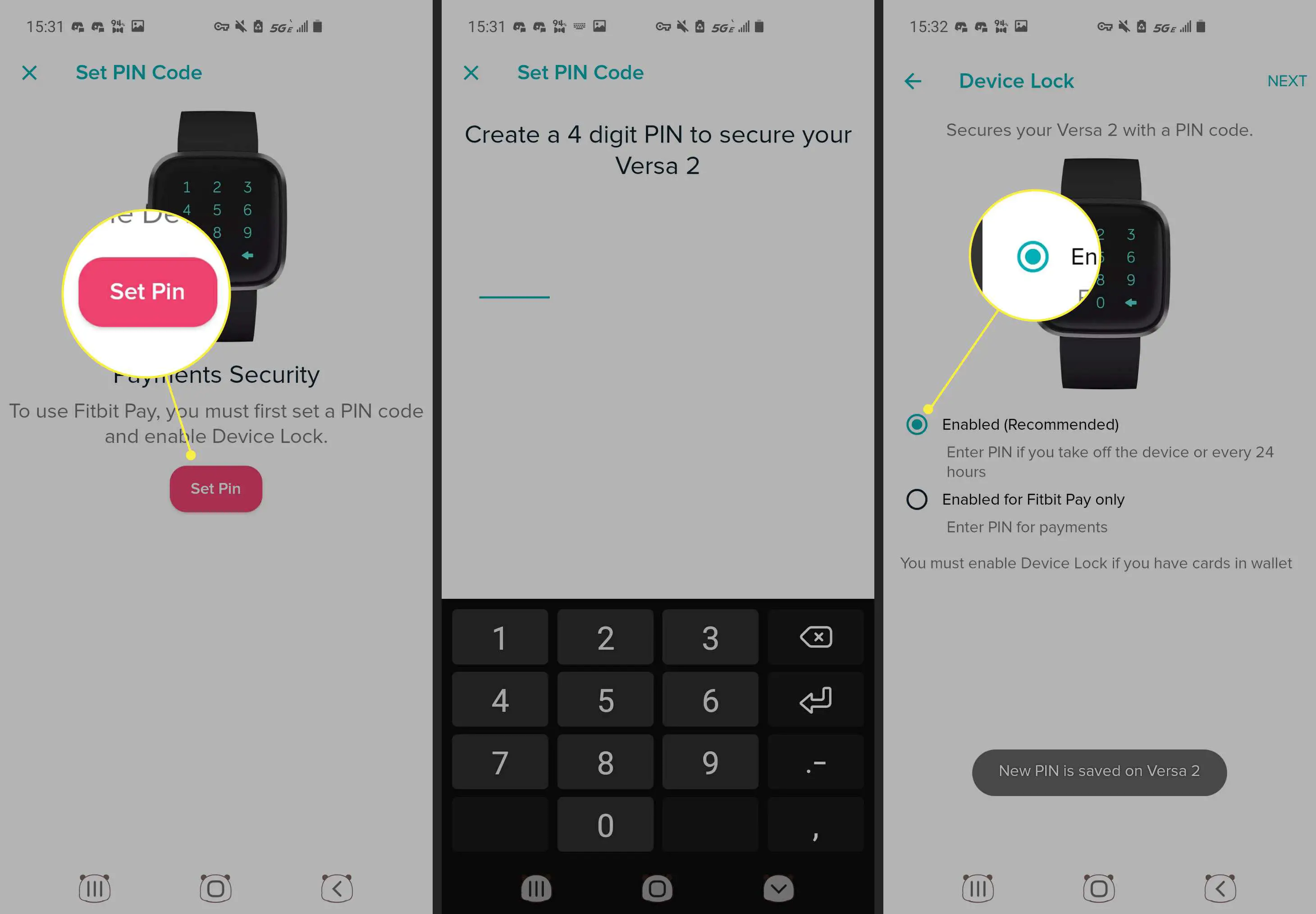
-
Em seguida, siga as instruções na tela para habilitar as notificações do telefone.
Alteração do cartão de pagamento padrão
Durante a configuração, você deve escolher um cartão padrão, mas pode alterá-lo a qualquer momento.
-
Toque em Conta ícone no canto superior esquerdo.
-
Selecione seu dispositivo.
-
Toque em Carteira telha.
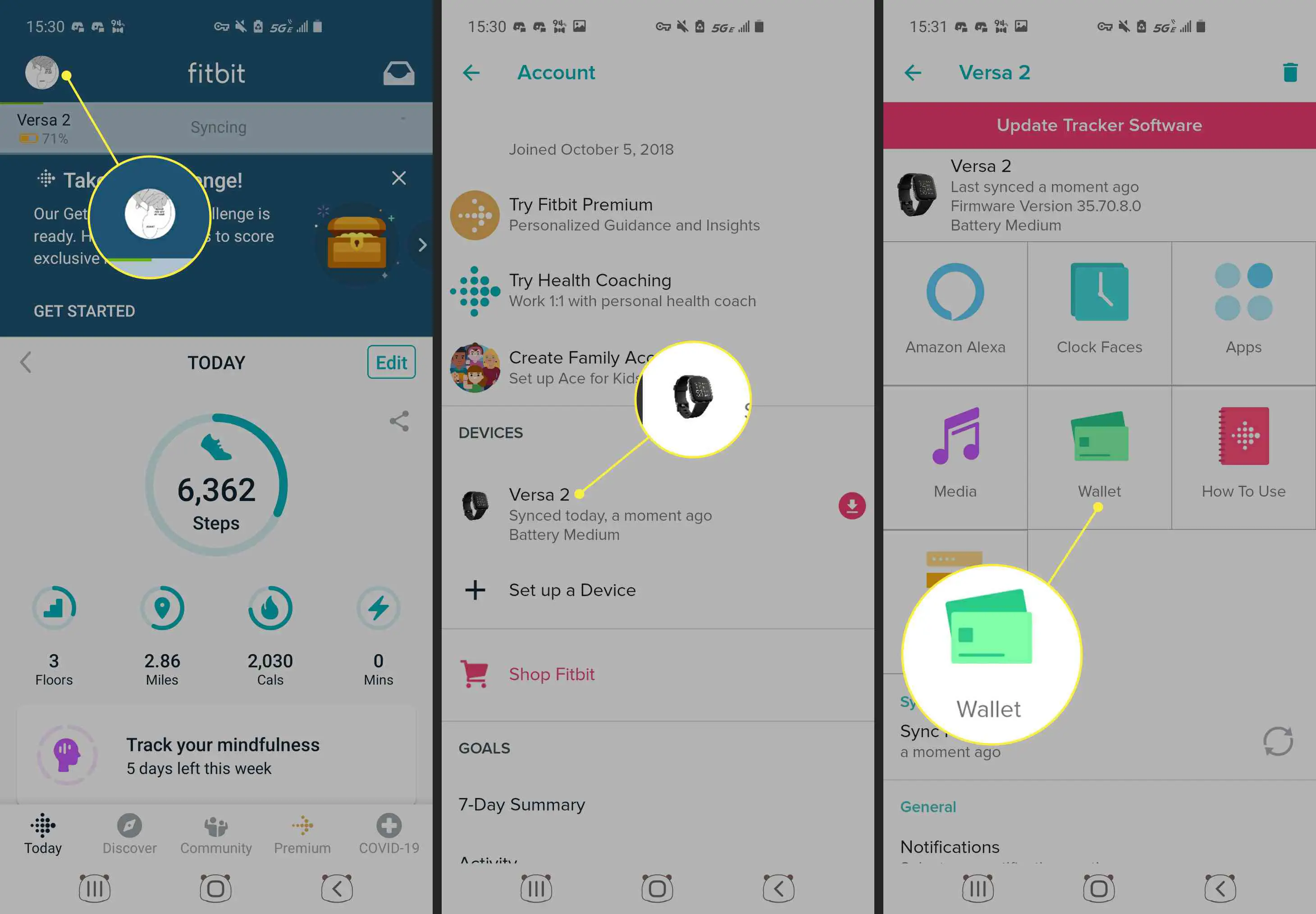
-
Encontre o cartão que deseja definir como opção padrão.
-
Tocar Definir como padrão.
Pagando com seu Fitbit
Depois de configurar o Fitbit Pay, você pode usá-lo com o smartphone em mãos ou não. Portanto, se você estiver trabalhando e precisar de um lanche ou um lanche, pode deixar o telefone em casa. Para pagar com seu Fitbit:
-
No registro, pressione e segure o botão esquerdo do dispositivo por dois segundos.

-
Deslize para o Pagamentos tela se não aparecer.
-
Se solicitado, digite seu código PIN de 4 dígitos. Seu cartão padrão aparece na tela.
-
Para pagar com seu cartão padrão, segure seu pulso próximo ao terminal de pagamento.
-
Para pagar com um cartão diferente: deslize para cima no Ionic e no Versa ou toque na tela do Charge 3 para encontrar o cartão que deseja usar. Em seguida, segure seu pulso próximo ao terminal de pagamento.
-
Quando o pagamento é concluído, seu dispositivo vibra e há uma mensagem de confirmação na tela.

Você está tendo problemas para usar o Fitbit Pay? Certifique-se de que a tela do dispositivo esteja próxima ao leitor e diga ao caixa que você está usando um pagamento móvel. Se ainda não conseguir fazer com que funcione, tente alterar o cartão de pagamento padrão ou ligar para o seu banco.
Como o Fitbit Pay se compara à concorrência?
O Fitbit Pay é mais semelhante ao Apple Pay e ao Google Pay, pois funciona em qualquer lugar que aceite pagamentos sem contato. O Samsung Pay se diferencia por possuir tecnologia que o torna compatível com qualquer varejista que aceita cartões de crédito. No entanto, embora o Apple Pay funcione em iPhones, Google Pay em smartphones Android e Samsung Pay em telefones Samsung, o Fitbit Pay está disponível apenas no pulso. O Apple Pay e o Google Pay também têm a opção de enviar dinheiro para amigos, assim como você faz com o Venmo. Você pode até usar o Google Assistant ou Siri para fazer pagamentos ponto a ponto, como “Pay Janet $ 12” ou “Send money to Johnny”. A outra diferença é que o Fitbit Pay armazena apenas cartões de crédito ou débito. Apple, Google e Samsung Pay permitem que você armazene cartões de fidelidade, assinatura, prêmios e vales-presente em sua carteira digital. Em algumas áreas, você também pode armazenar passes de transporte público. Em outras palavras, os três principais concorrentes do Fitbit Pay podem armazenar a maioria dos cartões em sua carteira física.
